Deveco Studio 如何修改Node.js的版本,答案在这里!!!!
Deveco Studio 如何修改Node.js的版本,答案在这里!!!! 之前我在社区提了一个问题,如何修改Deveco Studio的Node.js的版本,大家提供了很多解决办法也没有解决,今天我尝试了很暴力的手段,就是直接把Deveco Studio安装的目录的node改为自己下载的node,终于解决了这个问题,接下来是演示过程:
找到Deveco Studio安装目录,
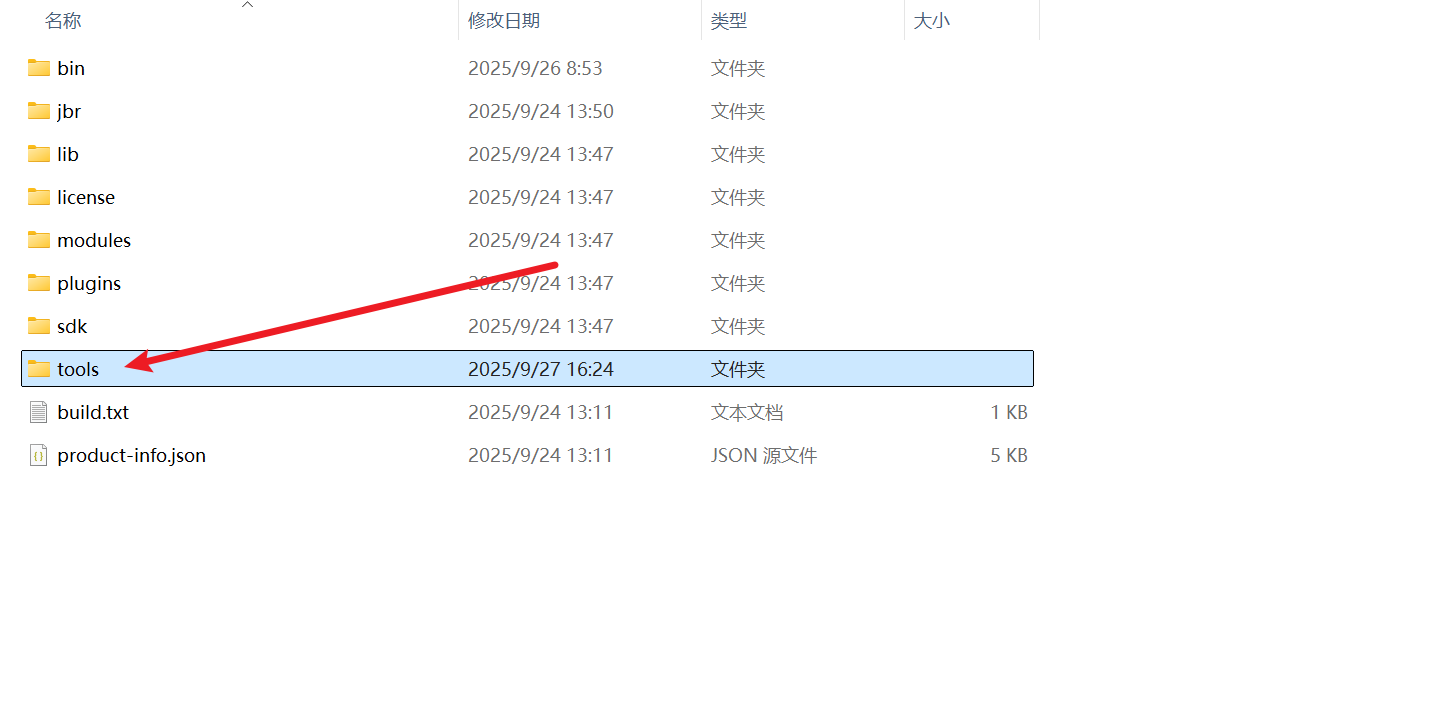
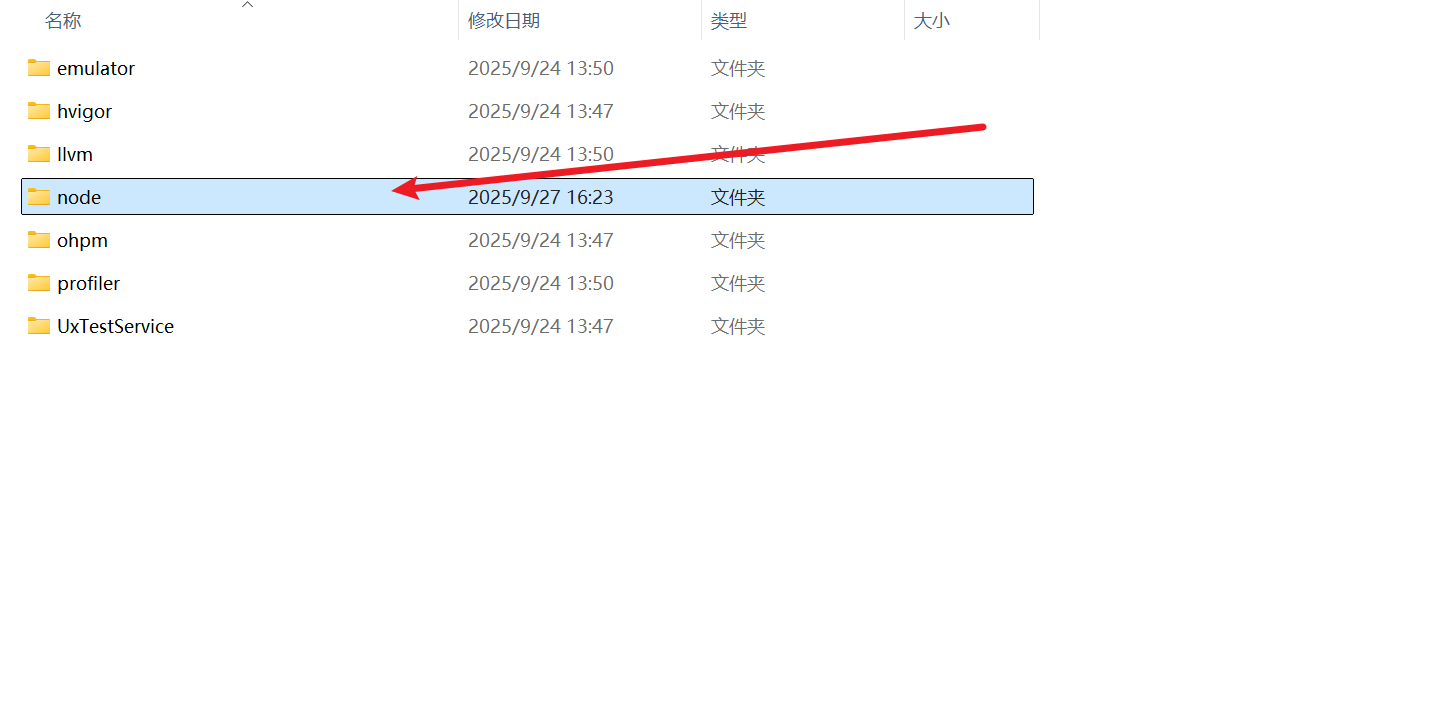
在自己电脑终端查看自己的node安装位置:
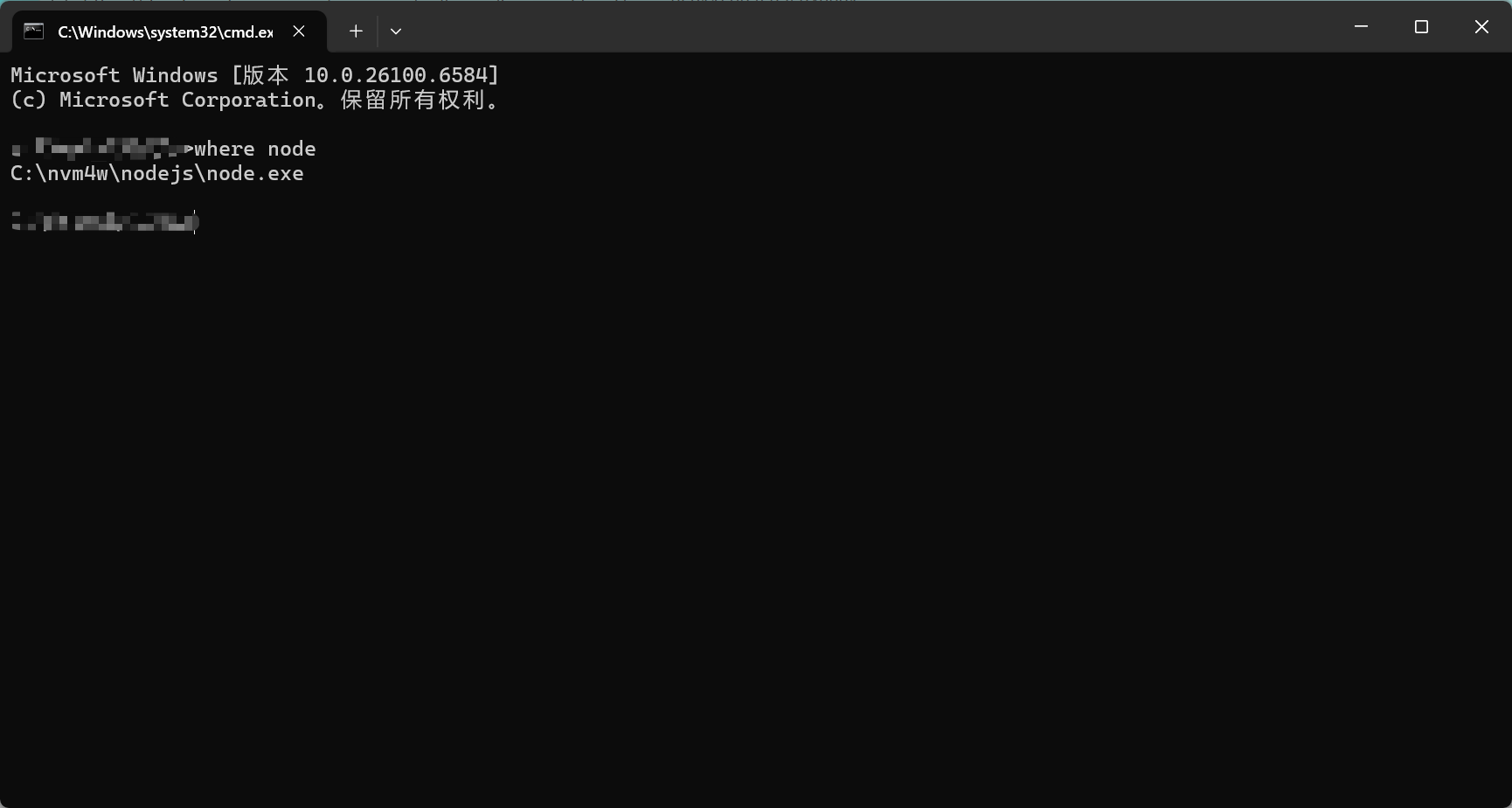
然后找到自己的node位置
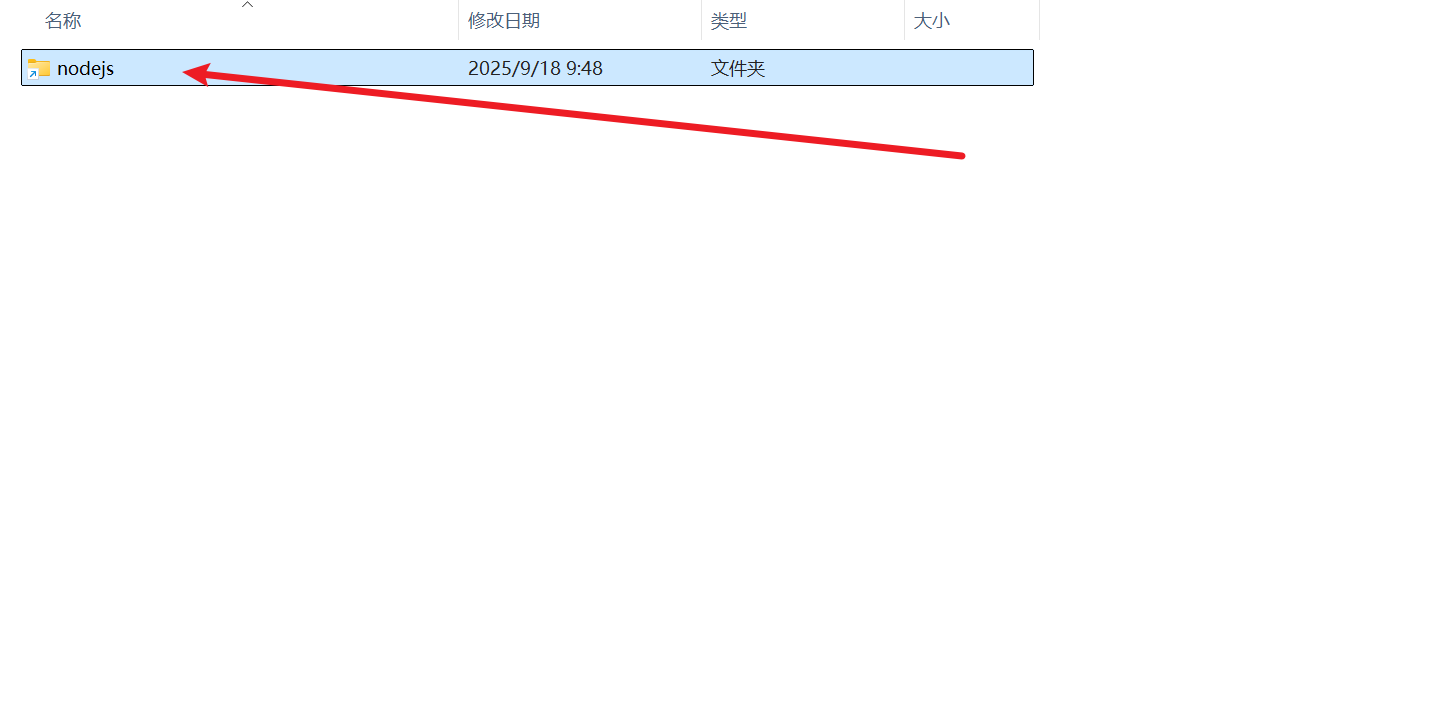
直接复制替换掉刚才Deveco Studio的tools中的node,记得把文件夹名称改为“node”,不确定不改的话会不会出问题,然后到Deveco Studio终端查看版本:

就可以发现改变成功了,但是Deveco Studio会报一个警告:
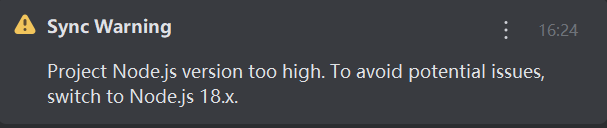
提示node版本过高,所以在替换之前千万千万将原来的node备份一下!!!!
感谢分享!
在 DevEco Studio 中修改 Node.js 版本:打开设置(File > Settings),导航至 “DevEco Studio > Node.js”,在 “Node.js installation directory” 中选择所需版本的 Node.js 安装路径。若未安装目标版本,需先至 Node.js 官网下载安装。修改后重启 IDE 使配置生效。
感谢分享这个直接替换Node.js版本的方法!确实,通过手动替换Deveco Studio安装目录下的Node.js文件夹可以快速解决版本问题,尤其是在需要特定Node.js版本进行开发时。不过,这种方法需要注意以下几点:
-
兼容性风险:Deveco Studio内置的Node.js版本通常经过华为官方测试,替换为其他版本可能导致工具链不稳定或功能异常。你遇到的版本过高警告就是一个例子,高版本Node.js可能与某些依赖库不兼容。
-
备份的重要性:如你强调的,替换前备份原Node.js文件夹非常关键,这样在出现问题时可以快速恢复。
-
路径和文件夹名称:确保替换后的文件夹名称与原始一致(如“node”),避免Deveco Studio无法识别路径。
虽然这种方法有效,但建议仅在必要时使用,并密切关注Deveco Studio的更新。官方未来可能会提供更便捷的Node.js版本管理选项。目前,你的解决方案为遇到类似问题的开发者提供了一个实用思路。






